Pasos para realizar una restauración del sistema en Windows 11

Si experimentas errores o bloqueos, sigue los pasos para una restauración del sistema en Windows 11 para regresar tu dispositivo a una versión anterior.
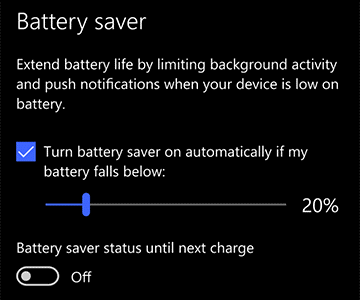
Si recientemente actualizó a Windows 10 o compró una nueva computadora con Windows 10, es posible que tenga problemas como que la batería se agote rápidamente. En realidad, la configuración predeterminada de Windows 10 está diseñada para ofrecer el mejor rendimiento y los mejores efectos visuales, pero es posible que no sea necesario que los necesites en todo momento. A veces, ahorrar energía o hacer que la batería dure más puede ser más importante para usted. Si ahorrar energía es más importante en Windows 10, este artículo sin duda le ayudará. Así es como puede maximizar la duración de la batería de Windows 10.
Windows 10 viene de forma predeterminada con el modo de ahorro de energía, por lo que lo primero que debe hacer para mejorar la duración de la batería debe ser activar el modo de ahorro de energía. Puedes hacerlo yendo a configuración>Sistema>Ahorro de batería . Encontrará un interruptor y podrá activarlo para habilitar el ahorro de energía en su computadora con Windows 10. No solo esto, también puedes personalizar el plan de energía desde aquí haciendo clic en Uso de batería>Configuración actual de ahorro de batería.

En cada computadora, hay aplicaciones que instalaste y nunca más las usaste. Estas aplicaciones consumen recursos cada vez que usas tu computadora, ya que siguen ejecutándose en segundo plano. Por lo tanto, es mejor revisar los programas instalados y eliminar las aplicaciones que no utiliza en absoluto. Para ver la lista de aplicaciones instaladas en su computadora, vaya a Panel de control >Eliminar programas . Desinstalar aplicaciones innecesarias de su computadora es una forma eficaz de aumentar la duración de la batería de Windows 10.
Todas las computadoras modernas están equipadas con WIFI y Bluetooth para facilitar el intercambio y la conectividad. Sin embargo, estas funciones facilitan la conexión de dispositivos a su computadora, pero solo debe encenderlos cuando sea necesario, de lo contrario, seguirán buscando dispositivos y este proceso consumirá batería, por lo que siempre es una buena idea encender estos adaptadores solo cuando desea conectarse a través de ellos. Después de eso deberías apagarlos.

El sobrecalentamiento es otro factor responsable del consumo excesivo de batería en su computadora portátil con Windows 10. El sobrecalentamiento puede deberse a dos factores que son internos o externos. Cuando ejecuta continuamente aplicaciones pesadas en su computadora, ésta se sobrecalienta debido al reloj del procesador funcionando todo el tiempo. Por otro lado, cuando las rejillas de ventilación de su sistema no están abiertas correctamente, el sistema de enfriamiento de su dispositivo no funciona correctamente, lo que provoca un sobrecalentamiento. En ambos casos, el ventilador de su sistema debe funcionar a máxima velocidad para atravesar el calor exterior y esto consume mucha batería.
Lea también: Cómo evitar que su computadora portátil se sobrecaliente
Al igual que nuestros teléfonos inteligentes, Windows 10 también viene con una función que permite a los usuarios activar el brillo adaptativo. Habilitar el brillo adaptativo es una forma eficaz de mejorar la duración de la batería de Windows 10. Con esta función habilitada, su sistema atenuará automáticamente la pantalla en la oscuridad y establecerá el brillo para brindarle la mejor visión. En cualquier momento, si se da cuenta de que el brillo es alto, puede reducirlo usando las teclas físicas de su sistema. El nivel de brillo es un factor importante para maximizar la duración de la batería de Windows 10, como nuestros teléfonos inteligentes, y afortunadamente Windows 10 tiene esta función incorporada que ayuda al usuario a configurar el brillo adaptativo.

Así es como puedes mejorar la duración de la batería de Windows 10. Hay algunos factores más que pueden ayudarle a mejorar la duración de la batería, como no utilizar tantos periféricos cuando esté funcionando con batería, mantener el volumen del sistema silenciado o en un nivel bajo cuando no esté reproduciendo música o vídeo. Por lo tanto, estos pequeños consejos pueden ayudar a mejorar la duración de la batería en Windows 10 para que pueda tener una mejor experiencia informática.
Si experimentas errores o bloqueos, sigue los pasos para una restauración del sistema en Windows 11 para regresar tu dispositivo a una versión anterior.
Si estás buscando las mejores alternativas a Microsoft Office, aquí tienes 6 excelentes soluciones para comenzar.
Este tutorial te muestra cómo puedes crear un icono de acceso directo en el escritorio de Windows que abre un símbolo del sistema en una ubicación específica de la carpeta.
¿Es Start11 mejor que la barra de tareas de Windows? Echa un vistazo a algunas de las ventajas clave que Start11 tiene sobre la barra integrada de Windows.
Descubre varias maneras de solucionar una actualización de Windows dañada si tu máquina tiene problemas después de instalar una actualización reciente.
¿Estás luchando por descubrir cómo establecer un video como protector de pantalla en Windows 11? Revelamos cómo hacerlo utilizando un software gratuito que es ideal para múltiples formatos de archivos de video.
¿Te molesta la función Narrador en Windows 11? Aprende cómo deshabilitar la voz del narrador de múltiples maneras fáciles.
Mantener múltiples bandejas de entrada de correo electrónico puede ser complicado, especialmente si tienes correos importantes en ambos. Este artículo te mostrará cómo sincronizar Gmail con Microsoft Outlook en dispositivos PC y Mac de Apple.
Cómo habilitar o deshabilitar el sistema de archivos cifrados en Microsoft Windows. Descubre los diferentes métodos para Windows 11.
Te mostramos cómo resolver el error Windows no puede iniciar sesión porque no se puede cargar su perfil al conectar a una computadora a través de Escritorio Remoto.






